The Beginning
在我们使用会声会影处理影片的过程中,除了给它加入基本的描述和内容之外,还可以给它加入各种软件自带的充满乐趣的动态标题。同时,我们还可以自定义的制作属于自己的标题动画,使影片更加的绚丽!
具体的操作过程如下:
1.使用“标题”菜单,并点击这个按钮 将其素材库打开,从中选择一个自己喜欢的标题动画,然后把它拖移到标题轨里面。如果想对文字的内容进行修改,可以连续点击标题轨中的文字对象两下,也可以连点两下预览窗口中的文字对象。
将其素材库打开,从中选择一个自己喜欢的标题动画,然后把它拖移到标题轨里面。如果想对文字的内容进行修改,可以连续点击标题轨中的文字对象两下,也可以连点两下预览窗口中的文字对象。
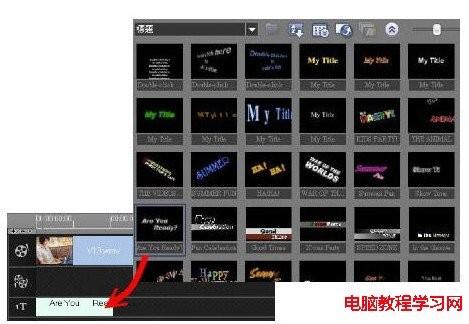
2.我们还可以使用选项面板对文字的具体属性进行修改,如尺寸、字体以及样式等属性。另外,我们可以对标题的时长进行重定义,在预览窗口里面拖拽虚线框可以调整文字的位置。

3.会声会影中有两条标题轨,它们可以使我们在影片中加入的标题和字幕更加具有灵活性。依次进行如下操作:选择“工具列”—单击这个按钮 来启动轨道管理器—选中“标题轨#2”—点击“确定”选项,这样,我们就把标题轨
来启动轨道管理器—选中“标题轨#2”—点击“确定”选项,这样,我们就把标题轨 加入到了时间轴中。
加入到了时间轴中。
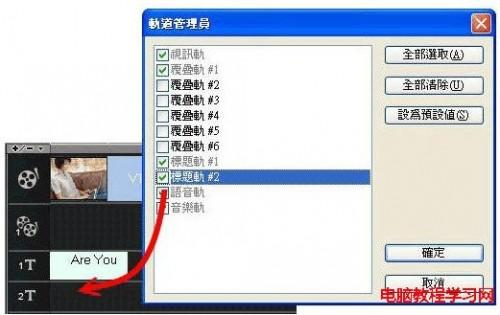
4.我们可以通过这两条标题轨,然后合理的布置文字块出现的时间点,制作出很多精美的效果。下面,笔者将制作标题的无间断淡入淡出效果,首先从素材库里面选中“My Title”,将其拖移到新加入的标题轨中。

5.为使文字块在播放的过程中与第一条标题轨中的文字块产生交集,可以将它往左拖移一下,然后对文字进行编辑,操作过程与步骤1相同。

6.再对两条标题轨添加相同效果的文字块,同时使这些方块有时间上的交集。
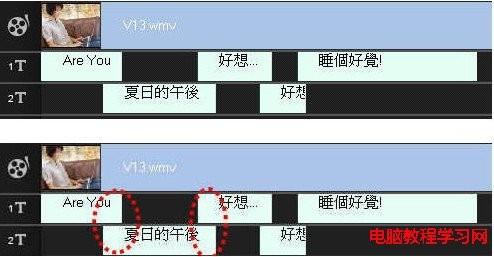
7.想查看这个过程所产生的效果,可以到预览窗口中查看,是不是很有意思呢
THE END





